De Administrator
Tastatura de pe ecran este afișabilă Tastatură în Windows 10. Tastatura pe ecran este destinată utilizării atunci când tastatura computerului nu este prezentă. Cu ajutorul tastaturii de pe ecran, o persoană poate tasta cu ajutorul clicurilor date cu mouse-ul. Fiecare funcție (adică tastele de comandă rapidă) legate de tastaturi poate fi realizată și cu ajutorul tastaturii de pe ecran.
Tastatura de pe ecran conține toate tastele necesare conținute într-o tastatură standard. Cu funcția „Click Sound”, faceți clic cu tastele tot timpul poate fi prea zgomotos. Pentru a evita acest tip de problemă, putem folosi caracteristica de a dezactiva „clicul Sunet”.
Pașii necesari pentru a dezactiva această caracteristică sunt după cum urmează:
Pasul 1:
În bara de căutare Windows poziționată în colțul din stânga jos al ecranului, tastați „Tastatură”. Faceți clic pe prima opțiune furnizată pentru a deschide aplicația desktop „Tastatură”.
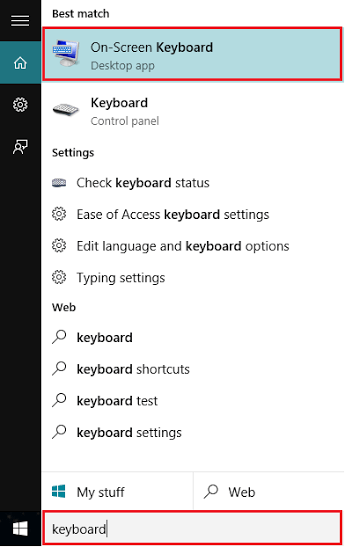
Notă: A doua opțiune „Tastatură (panoul de control)” va deschide setările tastaturii. Deci, prima opțiune este recomandată.
Pasul 2:
Faceți clic pe „opțiuni” furnizate în colțul din dreapta jos al ecranului tastaturii.
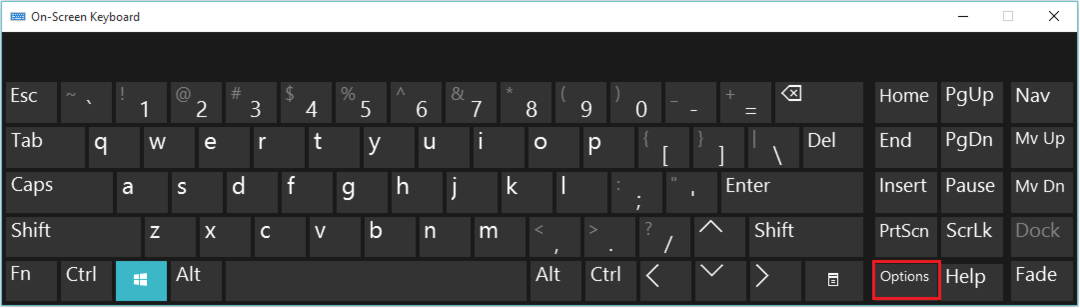
Pasul 3:
Eliminați bifa de lângă „Utilizați clic pe Sunet” și faceți clic pe „OK” pentru a finaliza acest proces.
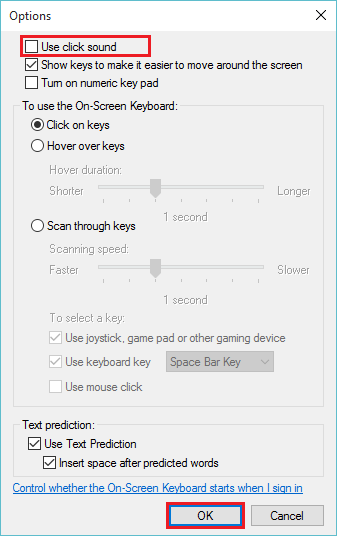
Notă: Această acțiune va dezactiva funcția Utilizare sunet clic.
De asemenea, puteți efectua unele acțiuni, cum ar fi pornirea tastaturii numerice, predicția textului, afișarea tastelor pentru ao realiza mai ușor să vă deplasați pe ecran și să controlați dacă tastatura de pe ecran pornește automat atunci când utilizatorul busteni în Windows 10.


